| Magic_Girl | Дата: Четверг, 15.12.2011, 16:09 | Сообщение # 1 |
 Гуру
Группа: Мастер - класс
Сообщений: 3185
Статус: 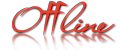 | В этом уроке по фотошопу вы увидите как можно очень быстро и легко украсить любую фотографию, применив к ней эффект «шахматной доски». Где её (фотографию) потом использовать — решать вам. Можно сделать обои для рабочего стола, а можно использовать на шапке сайта...
1.Откроем понравившуюся нам фотографию. Я выбрала вот эту (предварительно её уменьшив, но вы можете не уменьшать — смотря где собираетесь её использовать):

2.Сейчас создадим ещё одно изображение размером 50x50 пикселей и прозрачным фоном (Transparent):

3.Теперь выбираем карандаш (Pencil Tool), диаметр — 1px, цвет чёрный и рисуем снизу и справа линии таким-вот образом:

4.В главном меню выбираем пункт Edin —> Define Pattern... (Редактирование —> Определить узор), вводим название и жмём Ok:


5.Теперь можно закрыть это изображение — оно нам не понадобится. Вернёмся к нашей фотографии. Сейчас нам нужно созать новый слой. После этого идём в меню, Edit (Редактирование) —> Fill... (Выполнить заливку) и в качестве заливки выбираем нашу текстуру (как показано ниже):

6.Жмём Ok и получаем такую-вот картину:

7.Теперь выбираем инструмент Magic Wand Tool (Волшебная палочка), зажимаем клавишу Shift и кликаем по квадратикам в произвольном порядке:

8.Отпускаем Shift, создаём новый слой и заливаем наше выделение белым цветом (Новый слой-заливка —> Цвет…):

9.Сейчас можно снять выделение. Давайте заново выберем слой с нашей текстурой (который ниже, с сеткой), снова выделим несколько квадратов, вернёмся на слой выше (с белыми квадратами) и зальём выделение уже чёрным цветом (таким же образом, как и прошлый раз):

10.Изменим прозрачность слоя с чёрными и белыми квадратами — параметр Opacity (Непрозрачность) поставим равным 60% (он находится на панели слоёв):

11.Сейчас нужно объединить слой с чёрными и белыми квадратами со слоем с сеткой — для этого просто нажмите Ctrl + E или в меню: Layer —> Merge Down (Слои – Объединить слои). Режим наложения изменим на Overlay (Перекрытие):

После этих операций должно получиться что-то такое:


Magic-sims


|
| |
| |

